اس پوسٹ میں، ہم انسٹال کرنے کے تین مختلف طریقے دیکھیں گے۔ Ubuntu 22.04 پر Node.js اور Npm۔
Ubuntu 22.04 Repository کا استعمال کرتے ہوئے Node.js اور npm کیسے انسٹال کریں
انسٹال کرنے کا عمل سرکاری Ubuntu ذخیرہ سے Node.js کسی دوسرے پیکیج کو انسٹال کرنے کی طرح ہے۔ یہ آسان اور سیدھا ہے اور دستیاب تازہ ترین مستحکم ورژن انسٹال کرتا ہے۔
ذخیروں کو اپ ڈیٹ کریں:
sudo مناسب اپ ڈیٹ

اب صرف استعمال کریں۔ مناسب پیکج مینیجر کو Ubuntu 22.04 پر Node.js اور Npm انسٹال کریں:
sudo مناسب انسٹال کریں nodejs npm
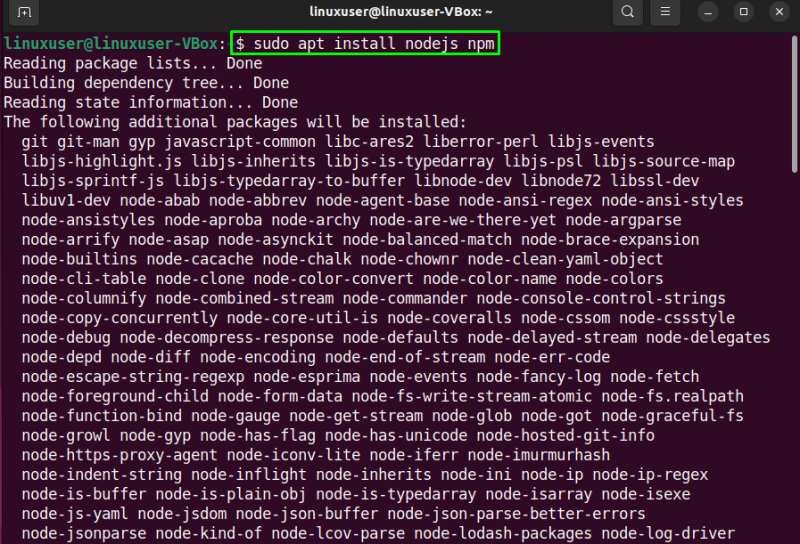
مناسب مرضی Node.js انسٹال کریں۔ ، این پی ایم ، اور ان کے تمام مطلوبہ انحصار:
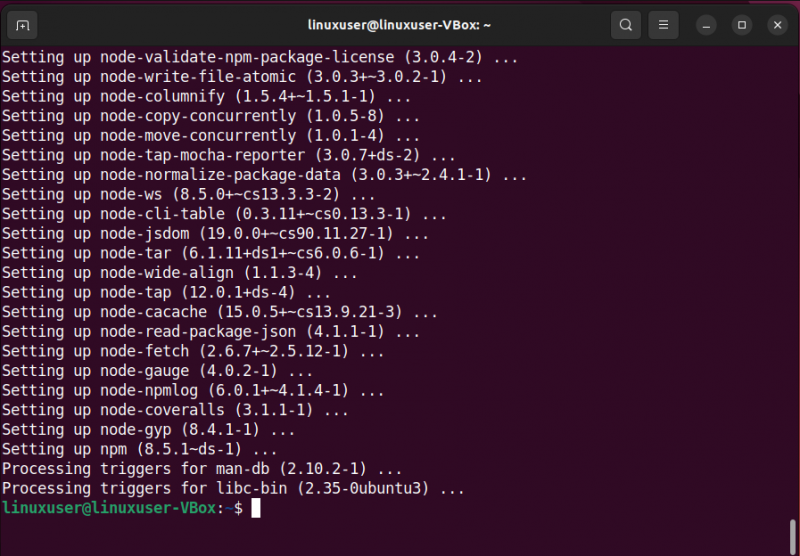
عمل مکمل ہونے کے بعد، آپ اس کمانڈ کو اس بات کی تصدیق کے لیے استعمال کر سکتے ہیں کہ آیا Node.js کامیابی سے انسٹال ہوا تھا:
nodejs --ورژن 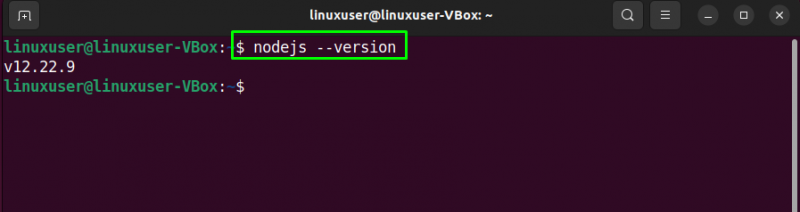
نوڈ ورژن مینیجر کا استعمال کرتے ہوئے Ubuntu 22.04 پر Node.js کو کیسے انسٹال کریں
اگر آپ چاہتے ہیں Node.js کا ایک مخصوص ورژن انسٹال کریں۔ پھر آپ کو انتخاب کرنا چاہئے این وی ایم (نوڈ ورژن مینیجر) جو کہ ایک باش اسکرپٹ ہے جو آپ کو ایک ہی مشین پر Node.js کے متعدد ورژن انسٹال اور ان کا نظم کرنے کی اجازت دیتا ہے۔
سب سے پہلے، آپ کو کرنے کی ضرورت ہے این وی ایم اسکرپٹ انسٹال کریں۔ nvm کو انسٹال کرنے کے لیے آپ curl یا wget کمانڈ استعمال کر سکتے ہیں (جو بھی کمانڈ لائن یوٹیلیٹی ہو، آپ نے اپنے سسٹم پر انسٹال کیا ہے):
curl -O- https: // raw.githubusercontent.com / nvm-sh / این وی ایم / v0.39.1 / install.sh | bash wget -qO- https: // raw.githubusercontent.com / nvm-sh / این وی ایم / v0.39.1 / install.sh | bash 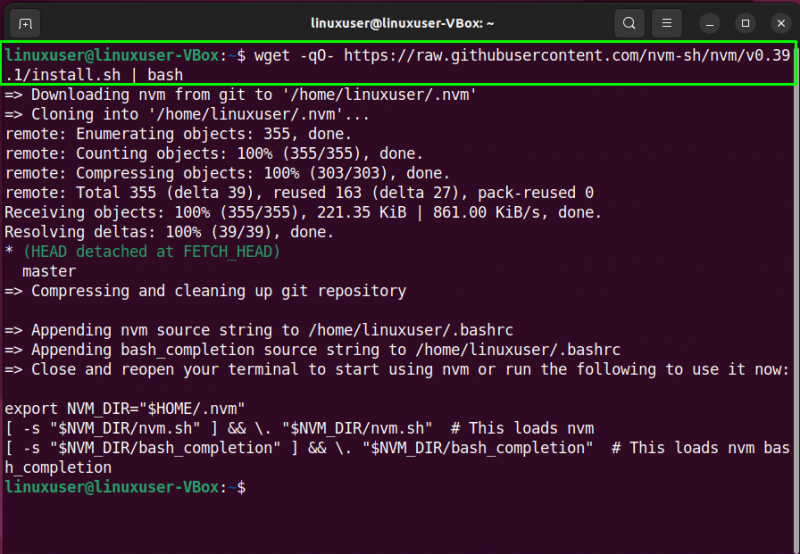
اپنے ٹرمینل کو بند کریں اور دوبارہ کھولیں یا نیچے دی گئی کمانڈ کو چلائیں۔ bash فائل کا ذریعہ:
ذریعہ ~ / .bashrc 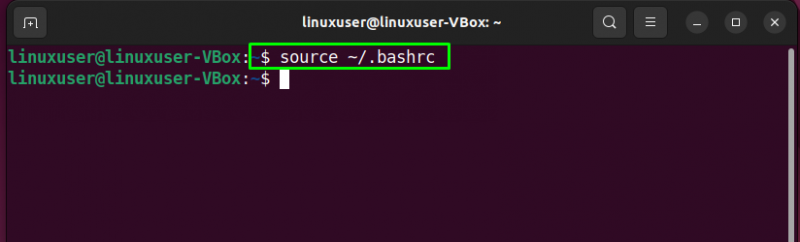
اب nvm کے ساتھ دستیاب Node.js کے تمام ورژنز کی فہرست بنانے کے لیے، یہ کمانڈ استعمال کریں:
nvm list-remote 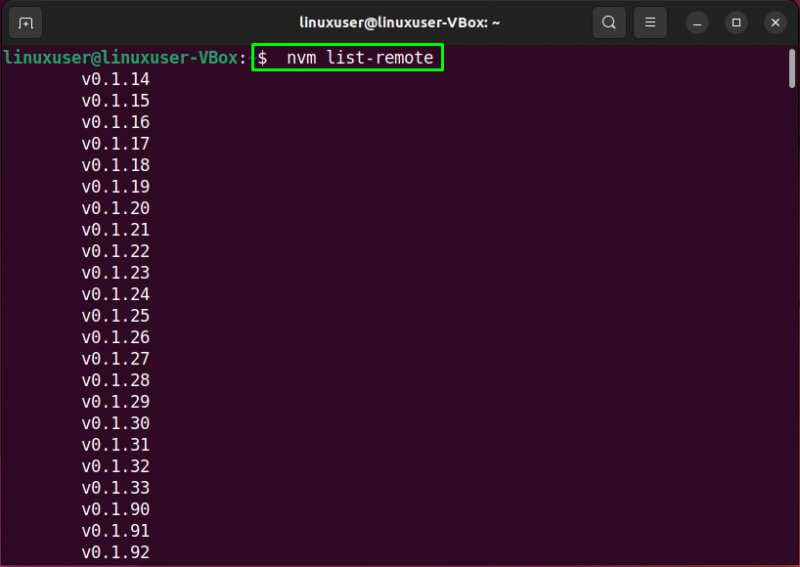
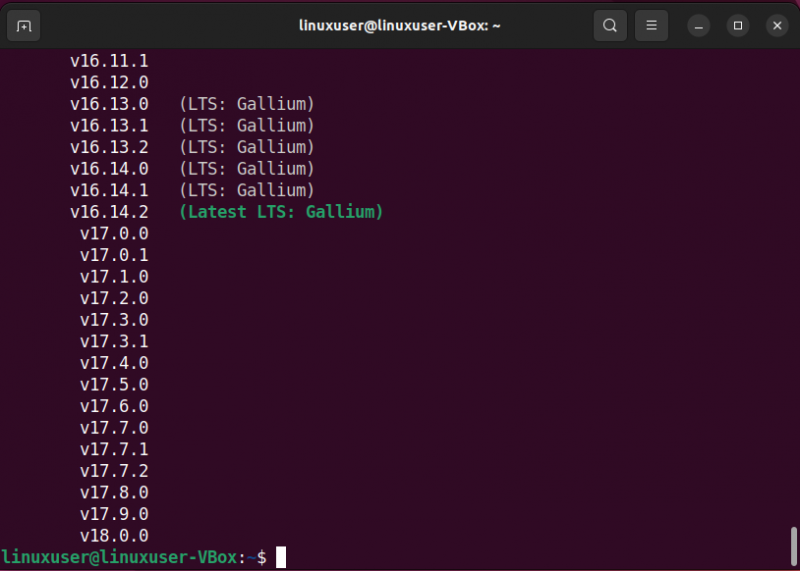
Ubuntu 22.04 پر Node.js کا مخصوص ورژن انسٹال کرنے کے لیے، نیچے دی گئی کمانڈ کو استعمال کریں:
این وی ایم انسٹال کریں [ ورژن_نمبر ] 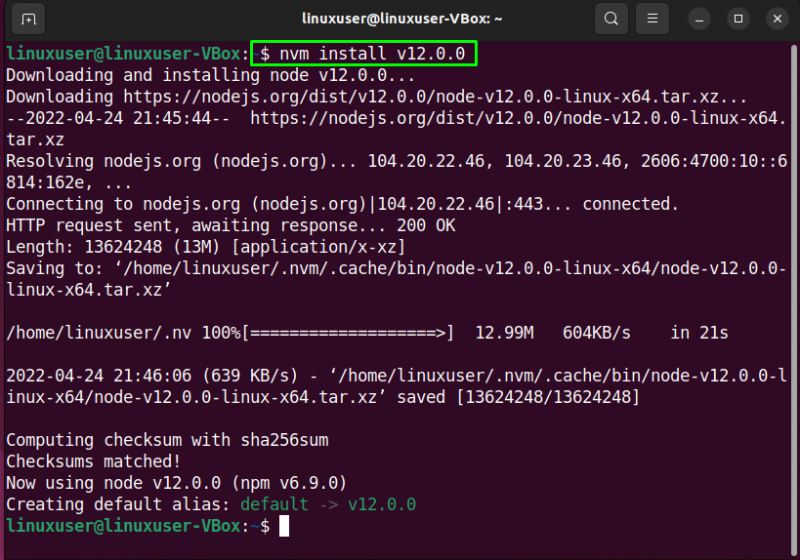
Node.js کے تمام انسٹال شدہ ورژن کی فہرست بنانے کے لیے اس کمانڈ پر عمل کریں:
این وی ایم ls 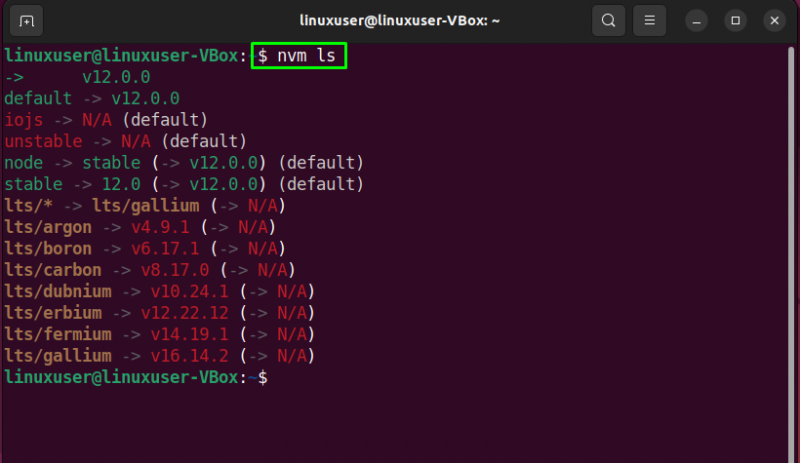
آپ اپنے سسٹم کے ڈیفالٹ Node.js ورژن کو تبدیل کرنے کے لیے درج ذیل کمانڈ استعمال کر سکتے ہیں۔
این وی ایم عرف پہلے سے طے شدہ [ ورژن_نمبر ] 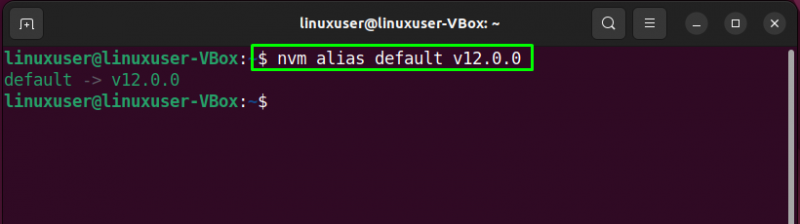
Node.js کے ورژن کو چالو کرنے کے لیے، یہ کمانڈ استعمال کریں:
این وی ایم کا استعمال [ ورژن_نمبر ] 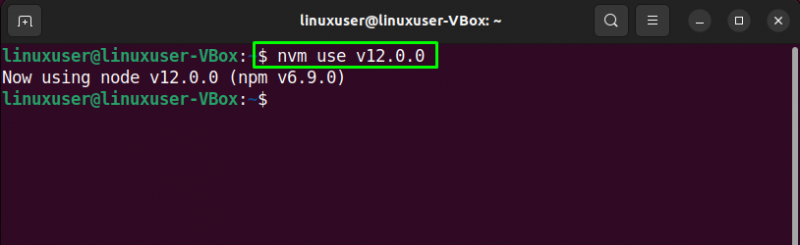
نوڈ سورس پی پی اے کا استعمال کرتے ہوئے Ubuntu 22.04 پر Node.js کیسے انسٹال کریں
آپ بھی استعمال کر سکتے ہیں۔ نوڈ سورس پی پی اے Node.js کا ایک مخصوص ورژن انسٹال کرنے کے لیے۔ کا استعمال کرتے ہیں curl کو حکم دیں ڈاؤن لوڈ کریں آپ کے پسندیدہ Node.js ورژن کو انسٹال کرنے کے لیے اسکرپٹ:
curl -sL https: // deb.nodesource.com / سیٹ اپ_12.x | sudo -اور bash -نوٹ : آپ بدل سکتے ہیں ' سیٹ اپ_12.x آپ کے پسندیدہ ورژن کے ساتھ۔
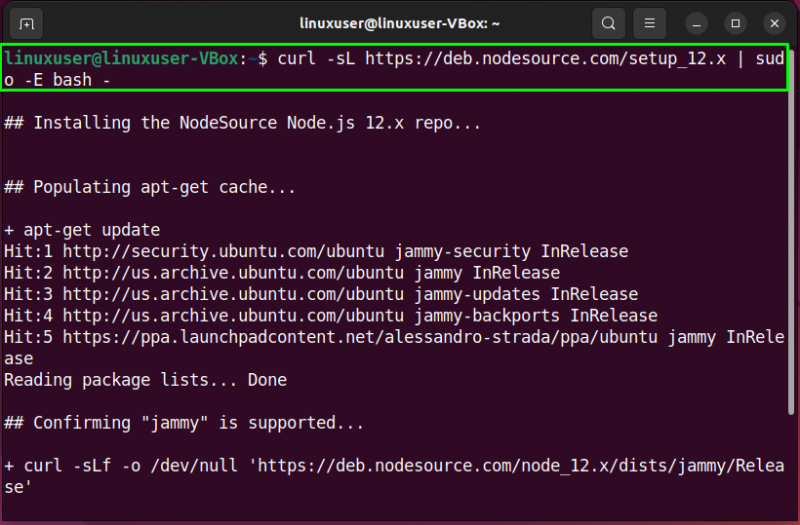
ایک بار جب آپ کے پیکیج کیشے کو اپ ڈیٹ کیا جاتا ہے اور نوڈ سورس ریپوزٹری فعال ہے، نیچے دی گئی کمانڈ کو چلائیں۔ Node.js انسٹال کریں:
sudo مناسب انسٹال کریں nodejs 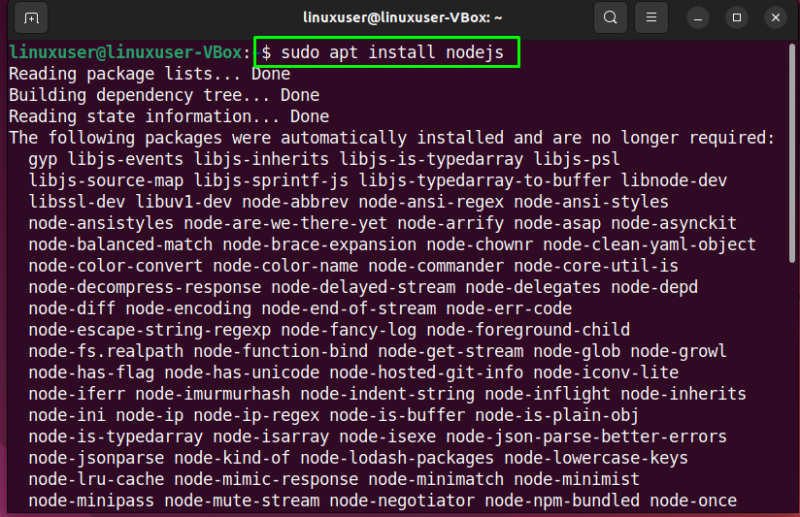
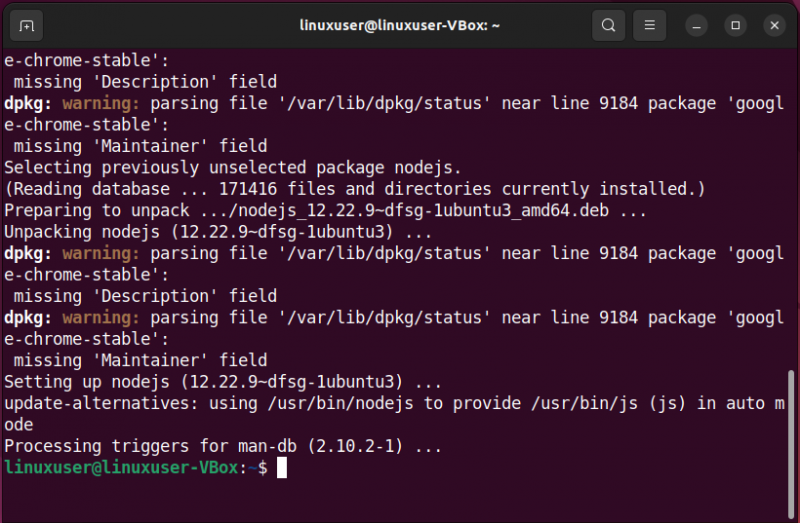
انسٹالیشن کی تصدیق کے لیے یہ کمانڈ استعمال کریں:
نوڈ --ورژن 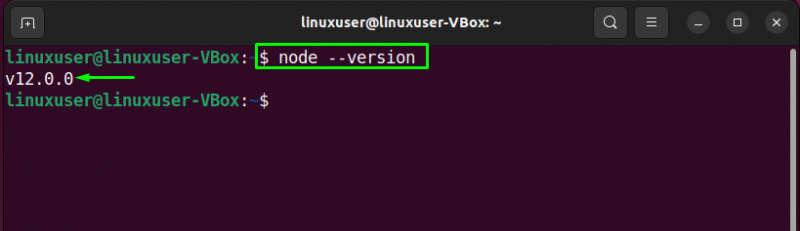
نتیجہ
Node.js ایک اوپن سورس رن ٹائم ماحول ہے جو V8 انجن پر JavaScript کوڈ کو چلانے کے لیے استعمال ہوتا ہے اور زیادہ تر بیک اینڈ/سرور سائیڈ ڈیولپمنٹ کے لیے استعمال ہوتا ہے۔ اس پوسٹ نے آپ کو دکھایا تین مختلف طریقے کی Node.js انسٹال کرنا اور اس کا پیکیج مینیجر آپ پر اوبنٹو 22.04 آلہ. اس مقصد کے لیے آپ کو جو طریقہ استعمال کرنا چاہیے اس کا انحصار اس لچک پر ہے جس کی آپ کو Node.js کے مختلف ورژن چلانے کے لیے درکار ہے۔